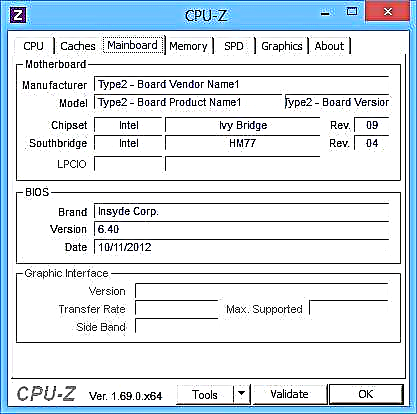بہت کم لیپ ٹاپ اپ گریڈ سے گزر رہے ہیں (یا ، کسی بھی صورت میں ، یہ مشکل ہے) ، لیکن بہت سے معاملات میں رام کی مقدار میں اضافہ کرنا بہت آسان ہے۔ لیپ ٹاپ کی رام میں اضافہ کرنے کے طریق کار سے متعلق یہ مرحلہ وار ہدایت بنیادی طور پر نوسکھ users صارفین کو ہے۔
پچھلے سالوں کے کچھ لیپ ٹاپ میں آج کے معیارات کے مطابق مناسب توازن نہیں ہوسکتی ہے ، مثال کے طور پر ، کور i7 اور 4 جی بی ریم ، اگرچہ اس میں 8 ، 16 یا کچھ لیپ ٹاپ کے ل 32 32 گیگا بائٹ تک بھی اضافہ کیا جاسکتا ہے ، جو متعدد ایپلی کیشنز ، گیمز کے ساتھ کام کرتے ہیں۔ ویڈیو اور گرافکس چیزوں کو تیز کرسکتے ہیں اور نسبتا in ارزاں ہوتے ہیں۔ یہ بات ذہن میں رکھنی چاہئے کہ زیادہ مقدار میں رام کے ساتھ کام کرنے کے لئے ، ایک لیپ ٹاپ کو 64 بٹ ونڈوز انسٹال کرنے کی ضرورت ہوگی (بشرطیکہ اس وقت 32 بٹ استعمال ہو) ، ونڈوز کو رام نظر نہیں آتا ہے۔
لیپ ٹاپ کے لئے کس طرح کی رام درکار ہے
لیپ ٹاپ پر رام بڑھانے کے ل memory میموری سٹرپس (رام ماڈیول) خریدنے سے پہلے ، یہ جان کر اچھا لگے گا کہ اس میں رام کے کتنے سلاٹ ہیں اور ان میں سے کتنے قبضے میں ہیں ، اسی طرح کس طرح کی میموری کی ضرورت ہے۔ اگر آپ نے ونڈوز 10 انسٹال کیا ہے ، تو یہ بہت آسانی سے کیا جاسکتا ہے: ٹاسک مینیجر شروع کریں (آپ مینو سے شروع کر سکتے ہیں جو اسٹارٹ بٹن پر دائیں کلک کرکے ظاہر ہوتا ہے) ، اگر ٹاسک مینیجر کو کومپیکٹ شکل میں پیش کیا گیا ہے تو ، نیچے "تفصیلات" کے بٹن پر کلک کریں ، پھر ٹیب پر جائیں "کارکردگی" اور منتخب کریں "میموری"۔

نیچے دائیں طرف ، آپ اس بارے میں معلومات دیکھیں گے کہ کتنی میموری سلاٹ استعمال کی جاتی ہیں اور کتنے دستیاب ہیں ، نیز "اسپیڈ" آئٹم میں میموری فریکوئنسی کے اعداد و شمار (اس معلومات سے آپ یہ معلوم کرسکتے ہیں کہ لیپ ٹاپ پر ڈی ڈی آر 3 یا ڈی ڈی آر 4 میموری استعمال کی گئی ہے ، میموری کی قسم بھی اسپیوا کے اوپری طرف ہی اشارہ کی گئی ہے۔ ) بدقسمتی سے ، یہ اعداد و شمار ہمیشہ درست نہیں رہتے ہیں (کبھی کبھی رام کے لئے 4 سلاٹ یا سلاٹ ہوتے ہیں ، حالانکہ حقیقت میں وہاں 2 ہیں)۔
ونڈوز 7 اور 8 میں ، ٹاسک مینیجر میں ایسی کوئی معلومات موجود نہیں ہے ، لیکن یہاں ہمیں مفت سی پی یو زیڈ پروگرام کے ذریعہ مدد ملے گی ، جو کمپیوٹر یا لیپ ٹاپ کے بارے میں معلومات کو تفصیل سے دکھاتا ہے۔ آپ پروگرام کو ڈویلپر کی آفیشل سائٹ سے پیج //www.cpuid.com/softwares/cpu-z.html پر ڈاؤن لوڈ کرسکتے ہیں (میں سی پی یو زیڈ کو کمپیوٹر پر انسٹال کیے بغیر اسے چلانے کے لئے زپ آرکائیو ڈاؤن لوڈ کرنے کی تجویز کرتا ہوں ، جو بائیں طرف ڈاؤن لوڈ کالم میں واقع ہے)۔
ڈاؤن لوڈ کرنے کے بعد ، پروگرام چلائیں اور مندرجہ ذیل ٹیبز پر توجہ دیں جو لیپ ٹاپ کی ریم کو بڑھانے میں ہماری مدد کریں گی۔
- ایس پی ڈی ٹیب پر ، آپ میموری سلاٹس کی تعداد ، اس کی قسم ، سائز اور کارخانہ دار کو دیکھ سکتے ہیں۔

- اگر ، جب کسی ایک سلاٹ کا انتخاب کرتے ہو تو ، تمام فیلڈز خالی پائے جاتے ہیں ، اس کا مطلب یہ ہے کہ سلاٹ سب سے زیادہ خالی ہے (ایک بار جب میں اس حقیقت پر پہنچا کہ ایسا نہیں تھا)۔

- میموری ٹیب پر ، آپ اس کی قسم ، میموری کی کل مقدار ، اوقات کے بارے میں تفصیلات دیکھ سکتے ہیں۔
- مین بورڈ کے ٹیب پر ، آپ لیپ ٹاپ مدر بورڈ کے بارے میں مفصل معلومات دیکھ سکتے ہیں ، جو آپ کو انٹرنیٹ پر اس مدر بورڈ اور چپ سیٹ کی خصوصیات کو تلاش کرنے اور بالکل معلوم کرنے کی اجازت دیتا ہے کہ کس میموری اور کس جلد میں اس کی تائید ہوتی ہے۔
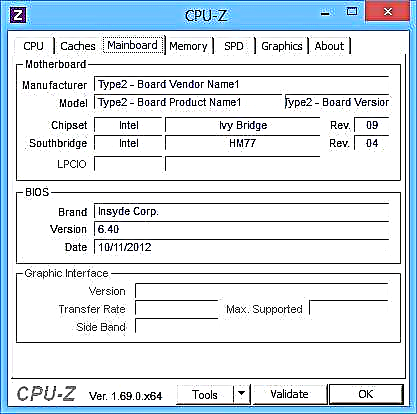
- عام طور پر ، زیادہ تر معاملات میں ، صرف ایس پی ڈی ٹیب کو دیکھنا ہی کافی ہے ، قسم ، تعدد اور سلاٹوں کی تعداد کے بارے میں تمام ضروری معلومات موجود ہیں ، اور اس سے آپ کو اس سوال کا جواب مل سکتا ہے کہ آیا لیپ ٹاپ کی میموری کو بڑھانا ممکن ہے اور اس کے لئے کیا ضرورت ہے۔
نوٹ: کچھ معاملات میں ، سی پی یو زیڈ لیپ ٹاپ کے لئے 4 میموری سلاٹ دکھا سکتا ہے ، جس میں حقیقت میں صرف 2 ہیں۔اس بات کو بھی دھیان میں رکھیں ، اور یہ بھی حقیقت میں رکھیں کہ تقریبا تمام لیپ ٹاپ میں 2 سلاٹ ہیں (سوائے کچھ گیمنگ اور پیشہ ورانہ ماڈلز کے)۔
مثال کے طور پر ، مذکورہ اسکرین شاٹس سے ، ہم یہ نتیجہ اخذ کرسکتے ہیں:
- لیپ ٹاپ میں رام کے لئے دو سلاٹ ہیں۔
- ایک پر 4 جی بی ڈی ڈی آر 3 پی سی 3-12800 ماڈیول کا قبضہ ہے۔
- استعمال شدہ چپ سیٹ HM77 ہے ، اس کی معاونت شدہ زیادہ سے زیادہ مقدار میں 16 جی بی ہے (اس کو انٹرنیٹ پر چپ سیٹ ، لیپ ٹاپ ماڈل یا مدر بورڈ کے لئے تلاش کیا جاتا ہے)۔
اس طرح میں کرسکتا ہوں:
- دوسرا 4 GB رام SO-DIMM (لیپ ٹاپ میموری) DDR3 PC12800 ماڈیول خریدیں اور اپنی لیپ ٹاپ میموری کو 8 GB تک بڑھا دیں۔
- دو ماڈیول خریدیں ، لیکن ہر ایک میں 8 جی بی (4 کو ہٹانا ہوگا) اور رام کو 16 جی بی تک بڑھاؤ۔

لیپ ٹاپ کے لئے رام
دو چینل وضع میں کام کرنے کے ل ((اور یہ افضل ہے ، کیونکہ میموری دوہری تعدد کے ساتھ تیز رفتار کام کرتی ہے) ، ایک ہی حجم کے دو ماڈیول کی ضرورت ہوتی ہے (مینوفیکچر مختلف ہوسکتا ہے ، مثال کے طور پر ، ہم پہلے آپشن کا استعمال کرتے ہیں) دو سلاٹوں میں۔ یہ بھی ذہن میں رکھیں کہ معاون میموری کی زیادہ سے زیادہ مقدار ہر ایک سلاٹ کے مطابق دی جاتی ہے: مثال کے طور پر ، زیادہ سے زیادہ میموری 16 جی بی ہے اور اس میں دو سلاٹ ہیں ، اس کا مطلب یہ ہے کہ آپ 8 + 8 GB انسٹال کرسکتے ہیں ، لیکن ایک 16 جی بی میموری میموری نہیں۔
ان طریقوں کے علاوہ ، آپ یہ تعین کرنے کے لئے درج ذیل طریقوں کا استعمال کرسکتے ہیں کہ کس میموری کی ضرورت ہے ، وہاں کتنے فری سلاٹ ہیں ، اور آپ اسے جتنا زیادہ سے زیادہ بڑھاسکتے ہیں:
- انٹرنیٹ پر اپنے لیپ ٹاپ کے لئے خاص طور پر زیادہ سے زیادہ رام کی معلومات حاصل کریں۔ بدقسمتی سے ، اس طرح کے اعداد و شمار ہمیشہ سرکاری ویب سائٹ پر دستیاب نہیں ہوتے ہیں ، لیکن اکثر تیسری پارٹی والے پر ہوتے ہیں۔ مثال کے طور پر ، اگر آپ گوگل پر "لیپ ٹاپ ماڈل میکس رام" کا سوال درج کرتے ہیں - عام طور پر ، پہلے نتائج میں سے ایک یہ ہے کہ اہم یادداشت تیار کرنے والے کی سائٹ ہے ، جس میں سلاٹس کی تعداد ، زیادہ سے زیادہ مقدار اور میموری کی نوعیت کے بارے میں ہمیشہ درست اعداد و شمار موجود ہوتے ہیں (مثال کے طور پر معلومات اسکرین شاٹ نیچے)۔

- اگر آپ کے لئے یہ مشکل نہیں ہے تو ، بصری طور پر دیکھیں کہ لیپ ٹاپ میں پہلے سے ہی کونسی میموری نصب ہے ، چاہے وہاں مفت کنیکٹر موجود ہو (کبھی کبھی ، خاص طور پر سستے لیپ ٹاپ پر ، یہاں تک کہ ایک مفت کنیکٹر بھی نہیں ہوسکتا ہے ، اور موجودہ میموری کی پٹی مدر بورڈ پر سولڈرڈ ہوتی ہے)۔
لیپ ٹاپ میں رام کیسے انسٹال کریں
اس مثال میں ، ہم لیپ ٹاپ میں رام انسٹال کرنے کے آپشن پر غور کریں گے جب اسے کارخانہ دار نے براہ راست فراہم کیا تھا - اس معاملے میں ، میموری سلاٹوں تک رسائی آسان ہوجاتی ہے ، ایک اصول کے طور پر ، اس کے لئے ایک علیحدہ احاطہ موجود ہے۔ پہلے ، یہ لیپ ٹاپ کے ل almost تقریبا almost معیاری تھا ، اب ، کومپیکٹپن کے حصول میں یا دیگر وجوہات کی بناء پر ، اجزاء کی جگہ (پورے نچلے حصے کو ہٹانے کی ضرورت کو ختم کرنے) کے لئے علیحدہ ٹیکنیکل کورز صرف کارپوریٹ طبقے کے کچھ ڈیوائسز ، ورک سٹیشنوں اور دیگر لیپ ٹاپوں پر پائے جاتے ہیں جو اس سے آگے ہیں۔ صارف طبقہ کا فریم ورک۔
یعنی الٹرا بکس اور کمپیکٹ لیپ ٹاپ میں اس قسم کا کچھ بھی نہیں ہوتا ہے: آپ کو پورے نچلے پینل کو کھولنے اور احتیاط سے ہٹانے کی ضرورت ہوتی ہے ، اور بے ترکیبی اسکیم ایک ماڈل سے دوسرے ماڈل میں مختلف ہوسکتی ہے۔ مزید یہ کہ ، کچھ لیپ ٹاپ کے لئے اس طرح کے اپ گریڈ کا مطلب وارنٹی میں کمی ہوتی ہے ، اس کو دھیان میں رکھیں۔
نوٹ: اگر آپ اپنے لیپ ٹاپ میں میموری انسٹال کرنا نہیں جانتے ہیں تو ، میں آپ کو مشورہ دیتا ہوں کہ یوٹیوب پر جائیں اور "لیپ ٹاپ ماڈل رام اپ گریڈ" کی ورڈ تلاش کریں - زیادہ امکان کے ساتھ آپ کو ایک ویڈیو ملے گی جہاں احاطہ کی درست برطرفی سمیت پوری عمل کو واضح طور پر دکھایا جائے گا۔ میں اس وجہ سے انگریزی زبان کے استفسار کا حوالہ دے رہا ہوں کہ روسی زبان میں کسی خاص لیپ ٹاپ کی بے ترکیبی ڈھونڈنا اور میموری انسٹال کرنا شاذ و نادر ہی ممکن ہے۔
- لیپ ٹاپ آف کریں ، بشمول دیوار کی دکان سے۔ بیٹری کو ہٹانے کا بھی مشورہ دیا جاتا ہے (اگر اسے لیپ ٹاپ کھولے بغیر بند نہیں کیا جاسکتا ہے ، تو کھلنے کے بعد پہلے بیٹری منقطع کردیں)۔
- سکریو ڈرایور کا استعمال کرتے ہوئے ، سرور کھولیں ، آپ سلاٹس میں میموری ماڈیولز انسٹال دیکھیں گے۔ اگر آپ کو علیحدہ احاطہ نہیں بلکہ پورے بیک پینل کو ہٹانے کی ضرورت ہے تو ، اس کو صحیح طریقے سے انجام دینے کے بارے میں ہدایات ڈھونڈنے کی کوشش کریں ، کیوں کہ اس معاملے میں نقصان کا خطرہ ہے۔
- رام ماڈیولز کو ہٹایا جاسکتا ہے یا نئے شامل کیے جا سکتے ہیں۔ جب ہٹاتے وقت ، اس پر توجہ دیں کہ ، ایک قاعدہ کے طور پر ، میموری کے ماڈیولز لیچوں کے ساتھ ساتھ فکسڈ ہیں جن کو جھکانے کی ضرورت ہے۔
- جب آپ میموری داخل کرتے ہیں تو - اسے مضبوطی سے اس وقت تک کریں ، جب تک کہ لیچس جگہ میں نہ لگے (زیادہ تر ماڈلز پر)۔ یہ سب نسبتا difficult مشکل نہیں ہے ، غلطی سے کام نہیں کریں گے۔

تکمیل ہونے پر ، کور کو دوبارہ جگہ پر رکھیں ، بیٹری انسٹال کریں ، اگر ضروری ہو تو ، بجلی کی فراہمی سے منسلک کریں ، لیپ ٹاپ کو آن کریں اور چیک کریں کہ آیا BIOS اور ونڈوز انسٹال کردہ رام کو "دیکھیں"۔